Usar funciones de resumen para resumir datos en Excel
Para aquellos que usan Excel regularmente, la cantidad de fórmulas y funciones incorporadas para resumir y manipular datos es asombrosa. Excel es usado literalmente por todos: desde estudiantes en una clase financiera hasta gerentes de fondos de cobertura en Wall Street. Es extremadamente poderoso, pero al mismo tiempo muy simple..
Para aquellos que recién comienzan con Excel, una de las primeras funciones que debe aprender son las funciones de resumen. Estos incluyen SUMA, MEDIA, MÁXIMO, MÍNIMO, MODO, MEDIANO, CONTADOR, STDEV, GRANDE, PEQUEÑO y AGREGADO. Estas funciones se utilizan mejor en datos numéricos.
En este artículo, le mostraré cómo crear una fórmula e insertar la función en una hoja de cálculo de Excel. Cada función en Excel toma argumentos, ¿Cuáles son los valores que necesitan las funciones para calcular una salida?.
Entendiendo Fórmulas y Funciones
Por ejemplo, si necesita agregar 2 y 2 juntos, la función sería SUMA Y los argumentos serían los números. 2 y 2. Normalmente escribimos esto como 2 + 2, pero en Excel lo escribirías como = SUMA (2 + 2). Aquí puedes ver los resultados de esta simple adición de dos números literales.

Aunque no hay nada de malo en esta fórmula, realmente no es necesario. Usted podría simplemente escribir = 2 + 2 en Excel y que funcionaria tambien. En Excel, cuando usas una función como SUMA, tiene más sentido usar argumentos. Con el SUMA Excel está esperando al menos dos argumentos, que serían referencias a las celdas de la hoja de cálculo..
¿Cómo hacemos referencia a una celda dentro de la fórmula de Excel? Bueno, eso es bastante fácil. Cada fila tiene un número y cada columna tiene una letra. A1 es la primera celda en la hoja de cálculo en la parte superior izquierda. B1 sería la celda a la derecha de A1. A2 es la celda directamente debajo de A1. Bastante fácil a la derecha?
Antes de escribir nuestra nueva fórmula, agreguemos algunos datos en las columnas A y B para trabajar con ellos. Continúe y escriba números aleatorios de A1 a A10 y de B1 a B10 para nuestro conjunto de datos. Ahora ve a D1 y escribe = SUMA (A1, B1). Debería ver que el resultado es simplemente el valor de A1 + B1..
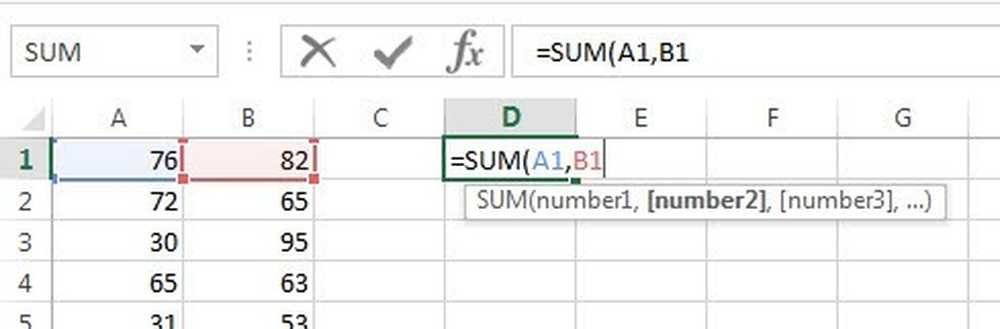
Hay un par de cosas a tener en cuenta al escribir una fórmula en Excel. En primer lugar, notará que cuando escribe el primer paréntesis de apertura ( después del nombre de la función, Excel le dirá automáticamente qué argumentos toma esa función. En nuestro ejemplo, se muestra numero 1, Número 2, Se separan los argumentos con comas. Esta función particular puede tomar un número infinito de valores ya que así es como funciona la función SUMA.
En segundo lugar, puede escribir la referencia de celda manualmente (A1) o puede hacer clic en la celda A1 después de escribir el paréntesis abierto. Excel también resaltará la celda en el mismo color que la referencia de celda para que pueda ver exactamente los valores correspondientes. Entonces, sumamos una fila, pero ¿cómo podemos sumar todas las demás filas sin volver a escribir la fórmula o copiar y pegar? Por suerte, Excel lo hace fácil..
Mueva el cursor del mouse hacia la esquina inferior derecha de la celda D1 y notará que cambia de una cruz blanca a un signo más negro.
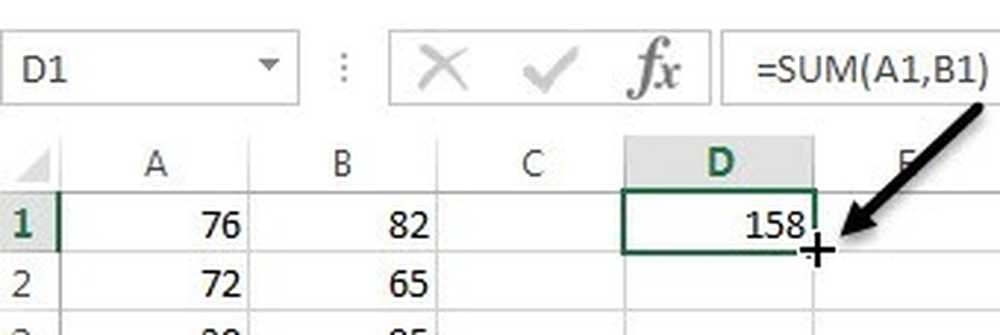
Ahora haga clic y mantenga presionado el botón del mouse. Arrastre el cursor hasta la última fila con los datos y luego suéltelo al final..
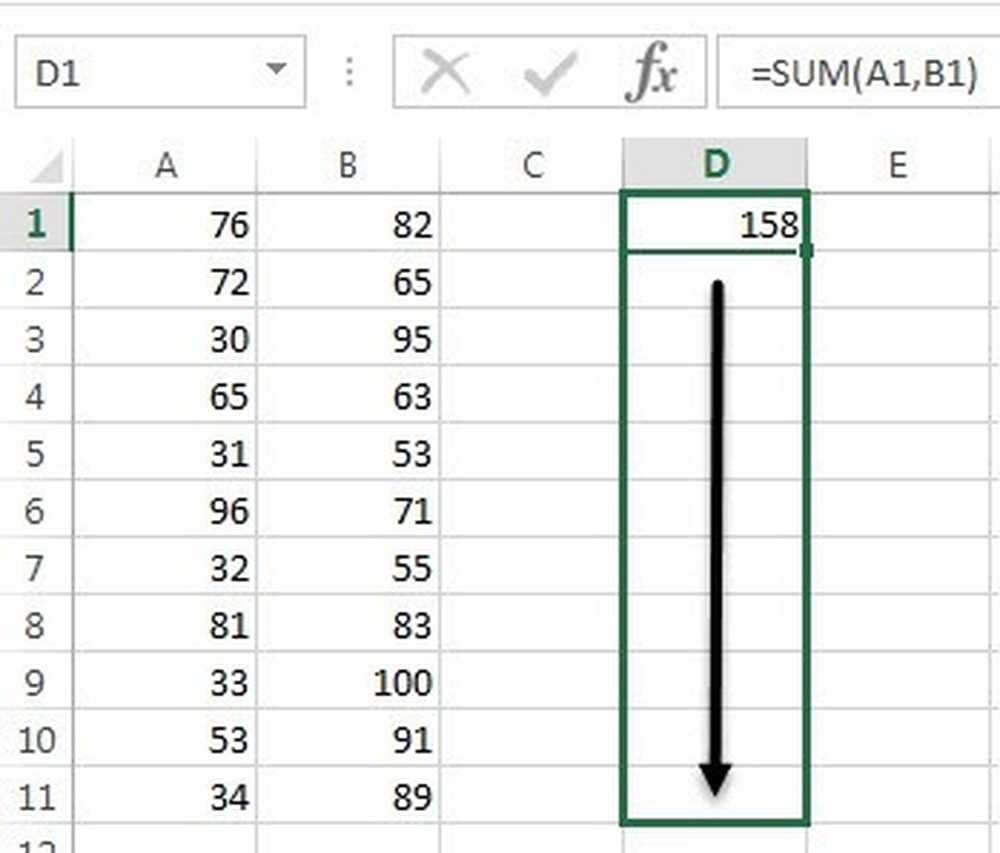
Excel es lo suficientemente inteligente como para saber que la fórmula debe cambiar y reflejar los valores en las otras filas en lugar de mostrarle el mismo A1 + B1 hasta el final. En su lugar, verá A2 + B2, A3 + B3, etc..
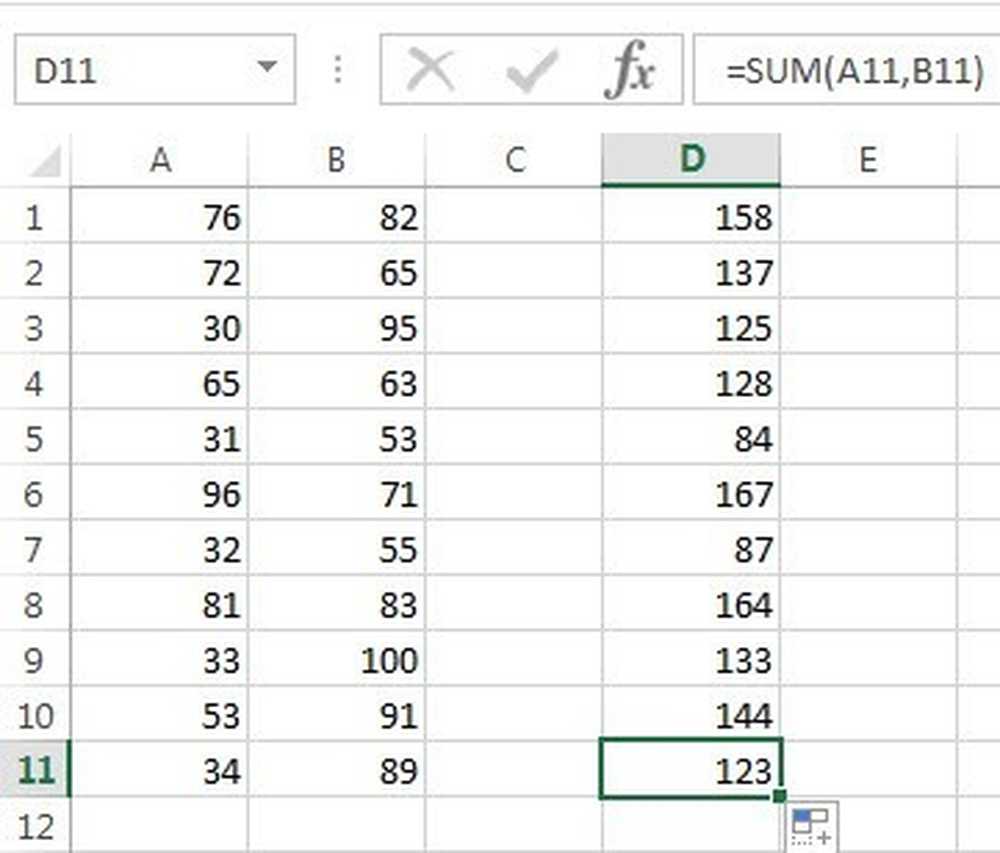
También hay otra forma de usar SUMA Eso explica otro concepto detrás de los argumentos en Excel. Digamos que queríamos resumir todos los valores de A1 a A12, entonces, ¿cómo lo haríamos? Podríamos escribir algo como = SUMA (A1, A2, A3, etc.), pero eso consume mucho tiempo. Una mejor manera es utilizar un rango de Excel..
Para sumar A1 a A12, todo lo que tenemos que hacer es escribir = SUMA (A1: A12) con dos puntos separando las dos referencias de celda en lugar de una coma. Incluso podrías escribir algo como = SUMA (A1: B12) y sumará todos los valores de A1 a A12 y B1 a B12.
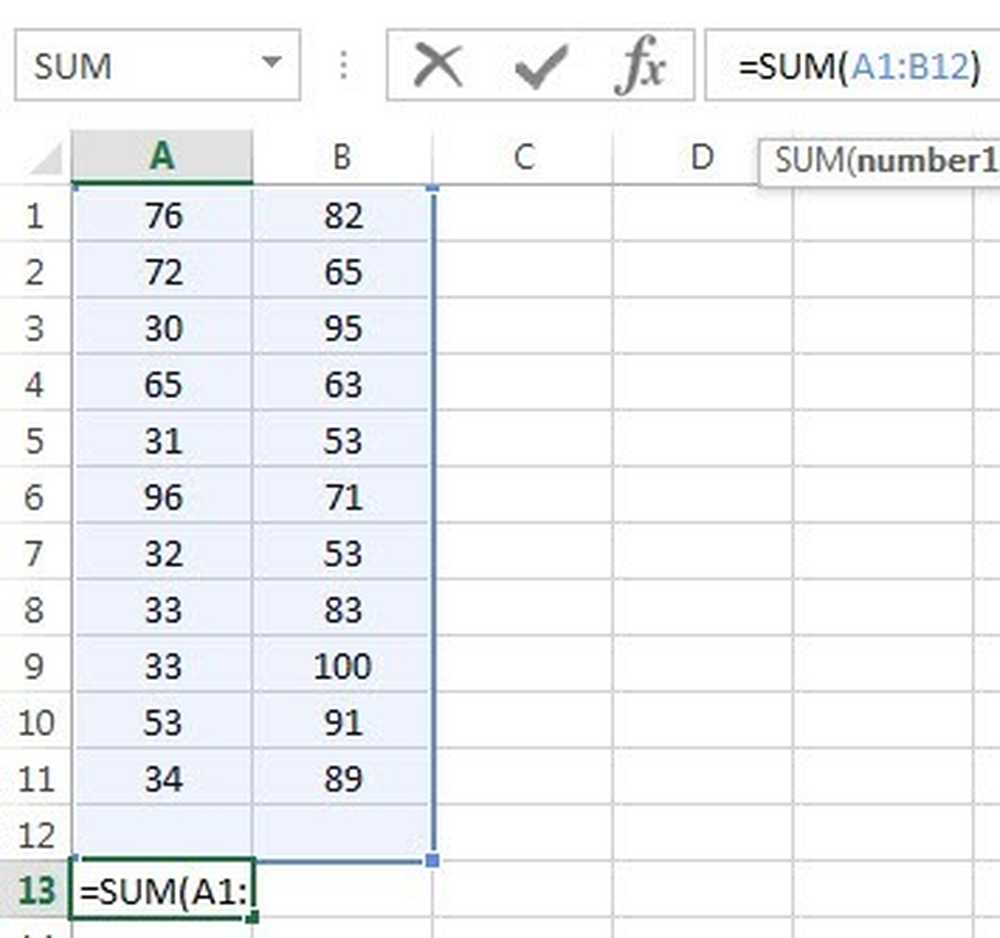
Esta fue una descripción muy básica de cómo usar las funciones y fórmulas en Excel, pero es suficiente para que pueda comenzar a usar todas las funciones de suma de datos..
Funciones de resumen
Usando el mismo conjunto de datos, usaremos el resto de las funciones de resumen para ver qué tipo de números podemos calcular. Comencemos con el CONTAR y El condado funciones.
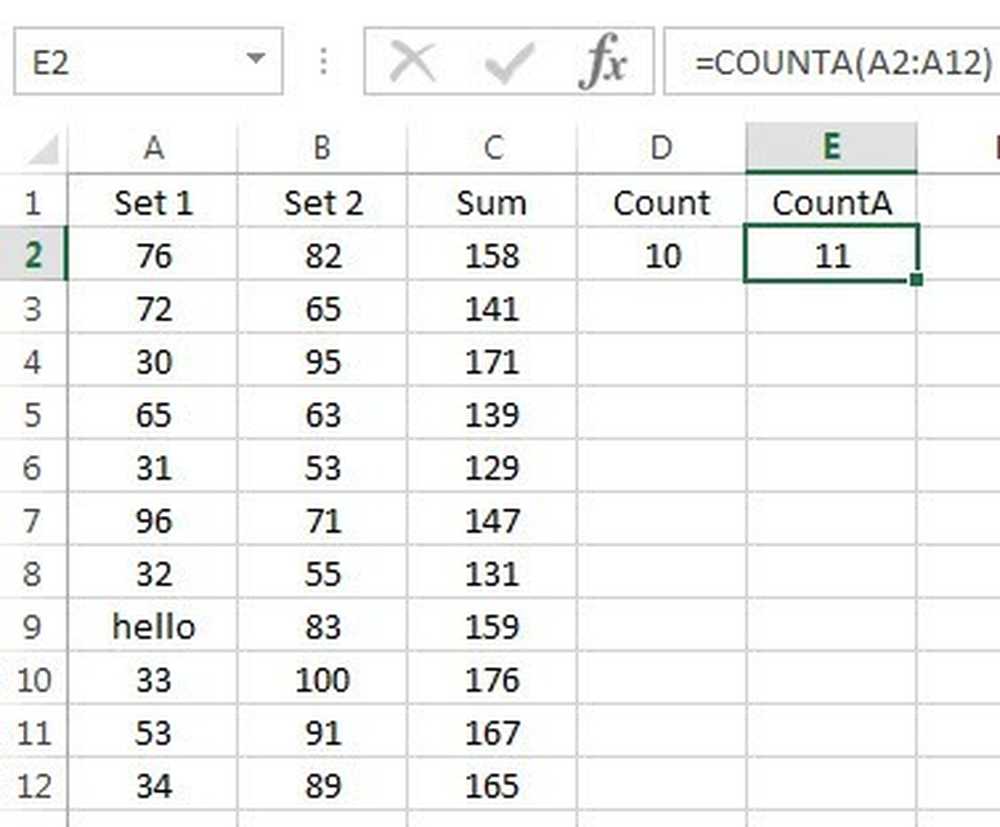
Aquí he entrado en el CONTAR función en D2 y la El condado función en E2, utilizando A2: A12 Rango según el conjunto de datos para ambas funciones. También cambié el valor en A9 a la cadena de texto Hola para mostrar la diferencia. CONTAR Solo cuenta las celdas que tienen números mientras que El condado Cuenta las celdas que contienen texto y números. Ambas funciones no cuentan las celdas en blanco. Si quiere contar celdas en blanco, use la COUNTBLANK función.
El siguiente es el PROMEDIO, MEDIANA y MODO funciones El promedio se explica por sí mismo, la mediana es el número central en un conjunto de números y el modo es el número o números más comunes en un conjunto de números. En las nuevas versiones de Excel, tienes MODO.SNGL y MODO.MULT porque podría haber más de un número que sea el número más común en un conjunto de números. Utilicé B2: B12 para el rango en el siguiente ejemplo.
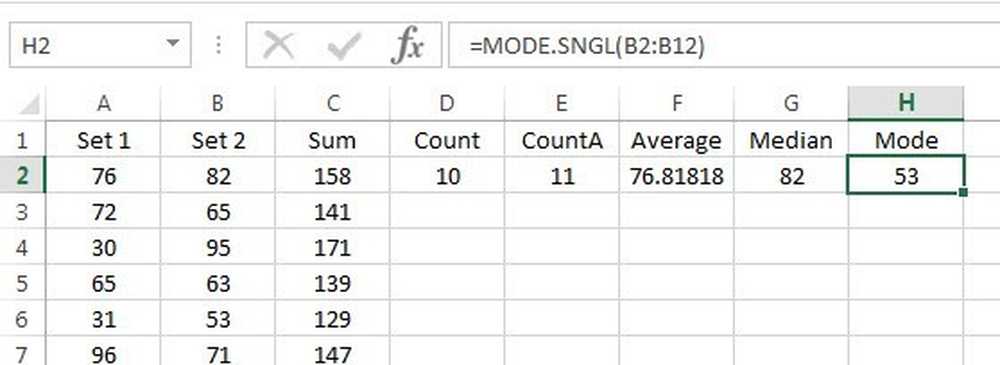
Continuando, podemos calcular los valores MIN, MAX y STDEV para el conjunto de números B2: B12. La función STDEV calculará cuán ampliamente se dispersan los valores del valor promedio. En las nuevas versiones de Excel, tienes STDEV.P y STDEV.S, que calcula en base a toda la población o en base a una muestra, respectivamente.
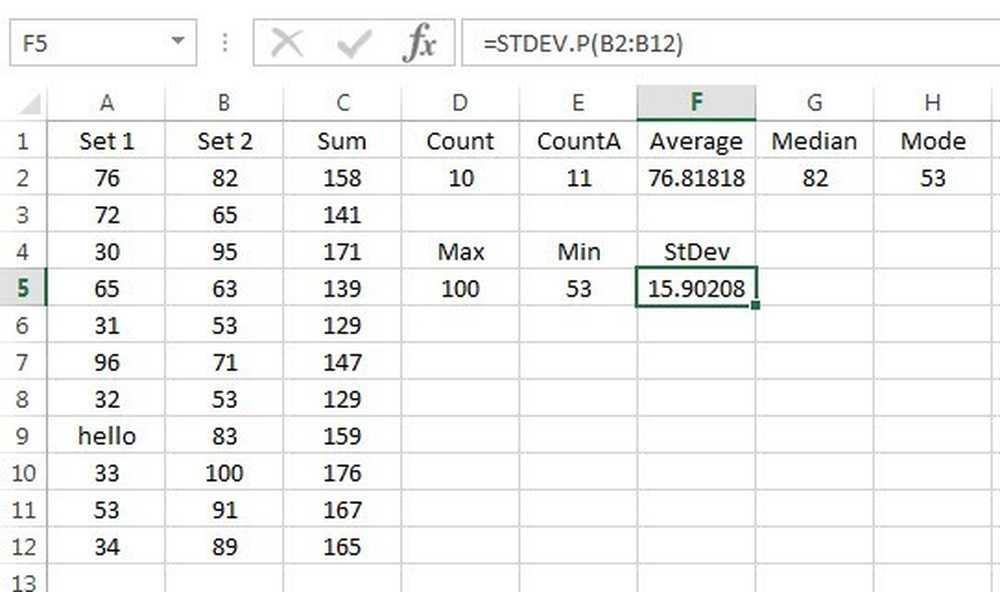
Finalmente, otras dos funciones útiles son: GRANDE y PEQUEÑA. Toman dos argumentos: el rango de celdas y el valor k-th más grande que desea devolver. Entonces, si desea el segundo valor más grande en el conjunto, usaría 2 para el segundo argumento, 3 para el tercer número más grande, etc.. PEQUEÑA funciona de la misma manera, pero te da el k-th número más pequeño.
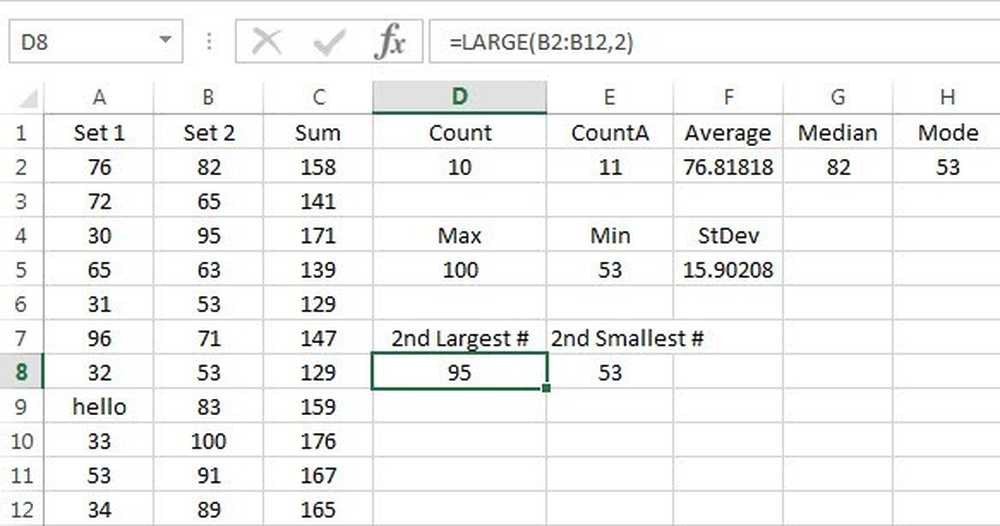
Por último, hay una función llamada AGREGAR, lo que le permite aplicar cualquiera de las otras funciones mencionadas anteriormente, pero también le permite hacer cosas como ignorar filas ocultas, ignorar valores de error, etc. Probablemente no necesite usarlo a menudo, pero puede aprender más sobre esto aquí. en caso de que lo necesites.
Así que esa es una descripción básica de algunas de las funciones de resumen más comunes en Excel. Si tiene alguna pregunta, no dude en publicar un comentario. Disfrutar!




